 Werkgrens d.m.v. nivellering
Werkgrens d.m.v. nivellering
|
Commando |
Werkomgeving: Pad |
|
Werkgrens d.m.v. nivellering |
Architectuur: Architectuur > terrein Landschap: Landschap |
Omdat werkgrenzen vaak geassocieerd zijn met een nivellering of een ander terreinbewerkingsobject, kunnen Vectorworks Landschap en Architectuur producten automatisch werkgrenzen creëren rond een terreinbewerkingsobject, gebaseerd op specifieke parameters. De werkgrens wordt dan aangemaakt op een vaste afstand van de nivellering of op een variabele afstand volgens een hellingshoek. De werkgrens berekent de nodige aanvullingen en afgravingen, zodat een constante helling wordt gerealiseerd (een ‘batter slope’).
Om een werkgrens te creëren rondom één of meer terreinbewerkingsobjecten.
Selecteer het te gebruiken terreinbewerkingsobject. Geschikte terreinbewerkingsobjecten zijn nivelleringen, wegen, bouwvolumes en keermuren.
Selecteer het commando.
Het dialoogvenster ‘Werkgrens d.m.v. nivellering’ wordt geopend. Stel de parameters voor de werkgrens in.
Klik hier om de velden te tonen/te verbergen.Klik hier om de velden te tonen/te verbergen.
|
Veld |
Omschrijving |
|
Creëer d.m.v. |
|
|
Afstand |
Selecteer deze instelling om een werkgrens te creëren op een vaste afstand van de nivellering. |
|
Helling |
Selecteer deze instelling om een werkgrens te creëren op een variabele afstand van de nivellering bepaald door de opgegeven helling. |
|
(Max.) Afstand |
Geef de afstand op. Als je de instelling Helling selecteerde, is deze afstand de maximumafstand. |
|
Omschrijving helling |
Geef aan hoe je de hellingsgraad wilt uitdrukken: Hoek: geef een waarde op in graden, radialen of decimale graad (vb.: 26,7°) Stijging over afstand : geef de verticale afstand ten opzichte van de horizontale afstand op (vb: 1.: 3) Procent: geef een stijgingspercentage op (vb.: 50%) |
|
Max. helling |
Geef de maximumhoek op. |
|
Nauwkeurigheid helling |
|
|
Controlepunten toevoegen |
Vink deze optie aan om controlepunten toe te voegen. |
|
Afstand |
Geef de onderlinge afstand op. Hoe kleiner de waarde, hoe langer de rekentijd. |
Om de wijziging te zien moet je het terreinmodel bijwerken. Selecteer het terreinmodel en klik in het Infopalet op de knop Bijwerken.
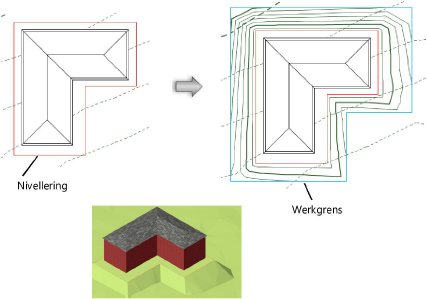

Heb je niet gevonden wat je zocht? Stel je vraag aan Dex, onze virtuele assistent.